インストールは簡単だけど、EEPROMは簡単に吹っ飛ぶ
Raspberry Pi 4上で動くOSはいくつか種類があるようですが、主にLinuxベースのOSが多いです。その中でも一番よく使われているのが、Raspberry Pi OSです。これは以前はRaspbianと呼ばれるDebian系のLinuxディストリビューションでした。私は20数年前にLinuxがいよいよ普及し始めたことに遊んでいた時期があり、SlackwareやRedHat、そしてDebianなど色々使った経験があります。中でもDebianはパッケージ管理システムaptがしっかりしており、華やかさはないけど堅実なシステム構築に向いている印象を受けました。Ubuntuなども触ったことがありますが、その頃からあまりLinuxを使わなくなったのでここ10年ほどのLinux事情には詳しくありません。そんな中、久しぶりに使うLinuxが今回のRaspberry Pi OSです。インストールは簡単で、Windows,macOS, Ubuntu用のRaspberry Pi ImagerというソフトでmicroSDカード上にRaspberry Pi OSのイメージを作成し、Raspberry Pi 4にmicroSDカードを挿して使う感じです。以前の記事で書いたようにFAT32のファイルシステムが必要なのでmicroSDカードは32GBを買うのが無難です。今回用にTeamというブランドのカードと、SAMSUNGのカードを買いました。のちに2つ買ったことが功を奏するとは、、、、
ここでRaspberry Pi Imagerをダウンロードし起動すると、OSの選択とSDカードの選択をしてイメージファイルを作ります。
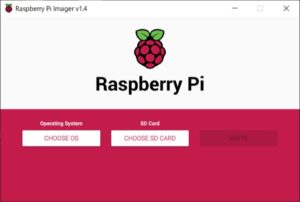
最初にインストールしたのは(Recommended)と書かれているRaspberry Pi OSです。Operating System CHOOSE OSを選択すると下の画面が現れOSが選択できます。
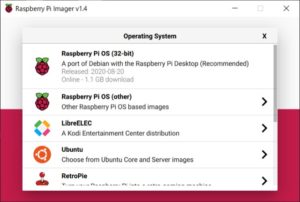
(Recommended)と書かれたRaspberry Pi OS(32-bit)はデスクトップ環境も含まれており、まさにオススメなパッケージなのですが、今回の利用目的は配信中継サーバーなどサーバー用途なのでデスクトップ環境が不要な僕には不要でした。
家に転がっていたキーボードと、知り合いから借りた7インチのディスプレイを使って初期設定をしましたが、、、、表示が1920x1080p60のため、表示がとてつもなく小さくて見えません。さらにキーボードはありましたが有線マウスがなかったので、キーボードでデスクトップ環境を使ったので、ショートカットなど調べながらで大変でした。そして、、、その後大惨事発生。。
システムシャットダウンをせずに電源を切ったら、起動しなくなってしまいました。CPUファンも回りますし、赤いLEDライトもつくのですが、緑色のLEDは点灯・点滅しません。え!!!いきなり壊れた????
調べると、、、、EEPROMが壊れたんじゃない??と言う可能性が濃厚
つまりブートローダーが壊れた可能性大!ということで、先ほどのRaspberry Pi Imagerの中にEEPROM復活のためのツールを使って復旧しましょうということでした。
ここでmicroSDカードを2枚買ったことが功を奏しました。1枚にOSイメージを書き込んで、もう1枚にEEPROM復旧ツールを書き込みました。
EEPROM復活ツールは使い方は簡単で、書き込んだSDカードを挿入して立ち上げるだけです。すると緑色の画面が出たらオーケーのようです(特に完了しましたと言ったお知らせはありません)。

OSもデスクトップ環境は必要ないので、Raspberry Pi OS(other)から、Raspberry Pi OS Liteというコマンドラインのみで操作する軽量版でイメージを作り替えました。
晴れて起動!!!やった!!それにしても、、、、字が小さくてわからん。。。なんとかせねば。。次回につづく